Un modo de juego dedicado fue una de las características más comentadas en la Actualización de los creadores de Windows 10, que se lanzó en abril de 2017. Microsoft afirmó que habilitar el modo de juego traerá una diferencia notable al jugar juegos, pero es posible que esté pensando en cómo hacerlo. proceso de trabajo, así que déjame explicarte esto. El Modo de juego asigna los recursos de hardware disponibles a un juego al priorizar el juego y, por lo tanto, evitar que otras tareas en segundo plano utilicen demasiados recursos. Esto, a su vez, garantiza una velocidad de fotogramas uniforme durante la reproducción de juegos, además de aumentos de rendimiento muy menores. Estamos bastante seguros de que ya estás entusiasmado con esta función, así que déjame entender esto explicando cómo puedes usar el Modo de juego en Windows 10:
Habilitar el modo de juego en Windows 10
Nota : el Modo de juego es una característica que se introdujo en la Actualización de los creadores de Windows 10, por lo que necesita tenerlo instalado. Estoy usando el modo de juego en Windows 10 Build 1703 Insider Preview.
Antes de que pueda comenzar a usar el Modo de juego para todos sus juegos favoritos, debe activar la función en la configuración. Simplemente siga los pasos a continuación para hacerlo fácilmente:
- Vaya al menú Inicio y haga clic en el ícono del engranaje, para que pueda ir a "Configuración" .

- Ahora, en la página de Configuración, vaya a la sección de juegos haciendo clic en "Juegos" .

- Una vez hecho esto, puedes ir fácilmente al menú "Modo de juego" y activarlo moviendo el control deslizante.

Habilitar el juego DVR en Windows 10
Bueno, todavía no estamos listos. Para utilizar el Modo de juego que acabamos de habilitar, también debemos activar el DVR del juego de Windows.
Para hacer esto, escriba "Xbox" en la barra de búsqueda de Cortana . Una vez que se abra la aplicación Xbox, vaya a Configuración -> Grabar clips de juego y capturas de pantalla usando el DVR del juego y mueva el control deslizante para habilitarlo.

Usando el modo de juego en Windows 10
Ya estamos listos, así que si quieres comenzar a usar el modo de juego para uno de tus juegos favoritos, simplemente ábrelo y sigue los pasos a continuación:
- Ahora que ha habilitado el juego DVR en el paso anterior, podrá abrir la barra de juegos de Windows 10 presionando el atajo de teclado "Win + G" al mismo tiempo. Una vez que se abra la barra de juegos, haga clic en el icono de configuración en la barra de juegos.

- Luego, haz clic en "Usar el modo de juego para este juego" para habilitar el modo de juego para el juego.

Eso es prácticamente todo el proceso, pero ten en cuenta que tendrás que hacerlo individualmente para todos los juegos que tengas en tu biblioteca.
VEA TAMBIÉN: Actualización de los creadores de otoño de Windows 10: todas las nuevas características y cambios
¿Listo para probar el modo de juego en Windows 10?
Es posible que el Modo de juego realmente no aporte un gran impulso a su rendimiento de juego, pero realmente ayuda a proporcionarle un rendimiento constante, lo que es absolutamente crucial al jugar juegos de ritmo rápido como los de los tiradores en primera persona. Podría haber una mejora notable si estuviera acostumbrado a las caídas de la frecuencia de cuadros durante las sesiones de juego, pero eso depende completamente del hardware que esté usando. Aparte de eso, puedes esperar una mejora de 1-2 fps promedio en algunos de tus juegos. Entonces, ¿están listos para probar el modo de juego? Háganos saber si el Modo de juego ha mejorado el rendimiento de los juegos en su PC disparando sus vistas en la sección de comentarios a continuación.


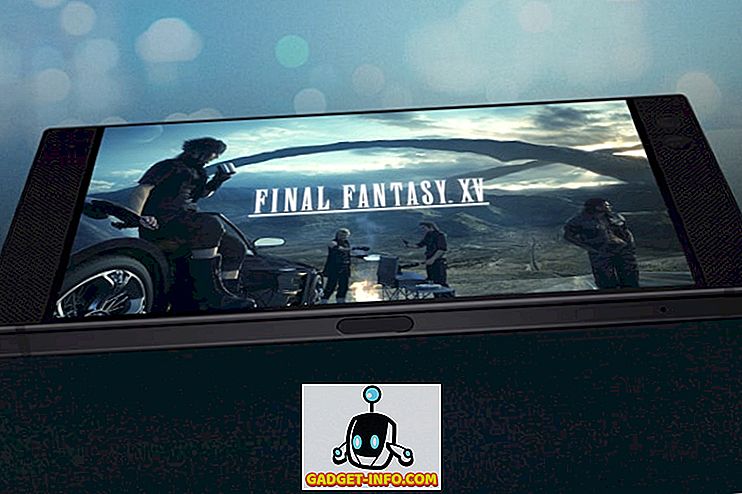






![medios de comunicación social - Dentro del eCommerce Almacén de Amazon gigante [Video]](https://gadget-info.com/img/social-media/899/inside-ecommerce-giant-amazon-s-warehouse.jpg)